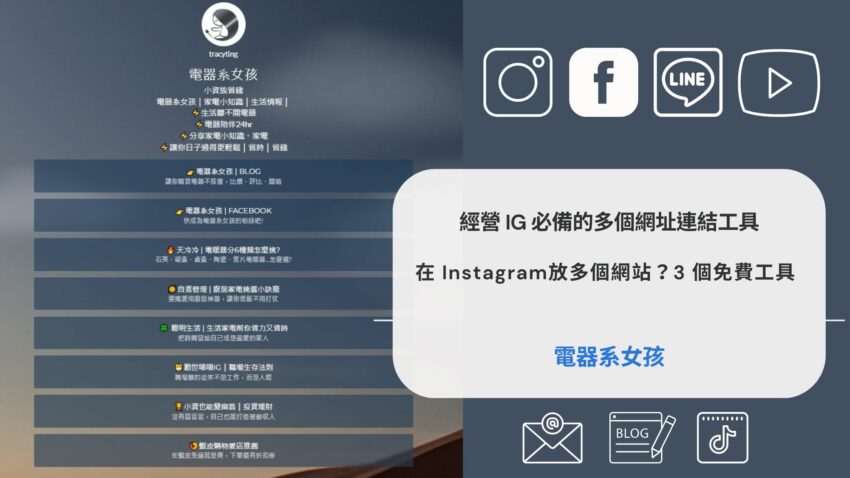文章目錄
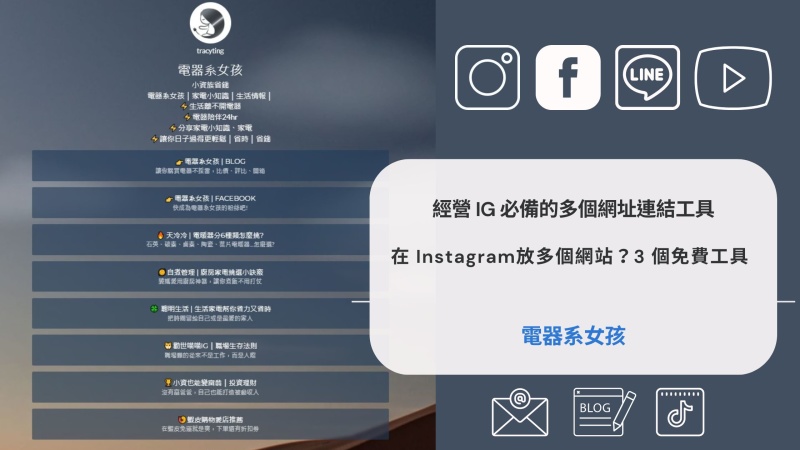
在Instagram個人簡介的設定中,預設只能放一個連結網址,「但是我有很多想要放」像是部落格連結網址、LINE加入好友連結、FB粉絲團連結、Youtube影片連結、還有聯絡E-mail表單、問卷調查連結、抖音連結…等等,該怎麼辦?除非你的粉絲追蹤數達到 10,000 名以上,才可以放更多的連結,但是我們也不是網紅、明星自帶流量哪可能有 10,000 名以上的粉絲阿。
怎麼在 Instagram放多個網站? 這時候就要靠「多個網址連結工具」就像是社交媒體的一個迷你網站,可以分享多個網站,就算IG新手粉絲數量不多時,也透過透過PO文,利用「迷你網站」增加其他網站的曝光機會,而且重點是這個「多個網址連結工具」設計出的迷你網站,不須額外花錢,透過 3 個免費工具就能幫你製作出「迷你網站」。
免費 Linktree 簡易多連結列表創造工具
Linktree 相信是最為人熟悉的多連結列表創造工具,它既有免費版,又有付費 PRO 版。但是免費板不用花錢就很好用,雖然樣式版面選擇不多,屬於比較陽春型的多連結列表創造工具。後台也有數據可以顯示有多少人點了連結。
1.註冊 Linktree
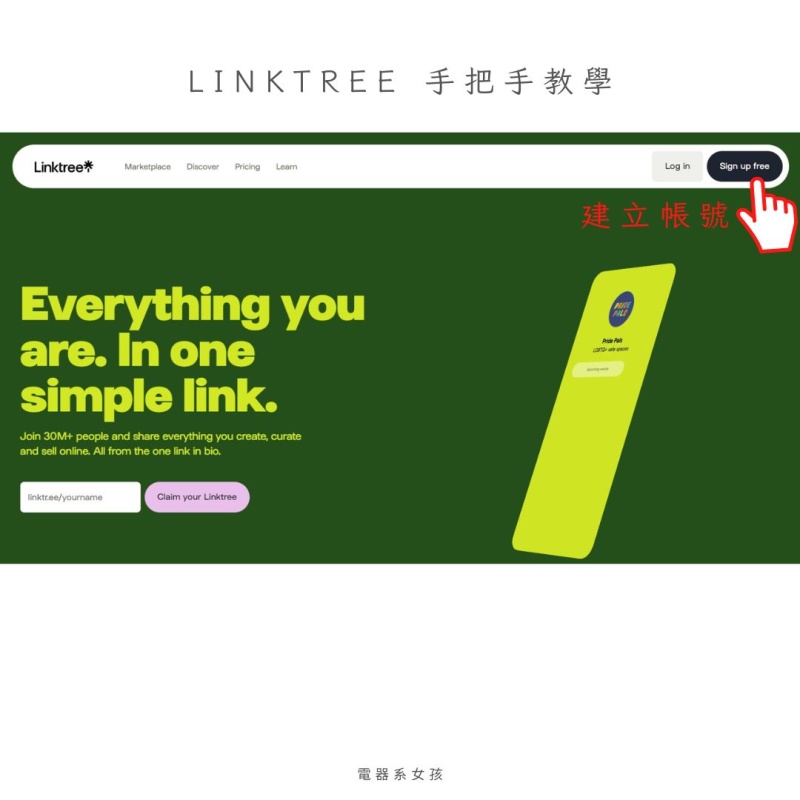
2.設定連結IG帳號

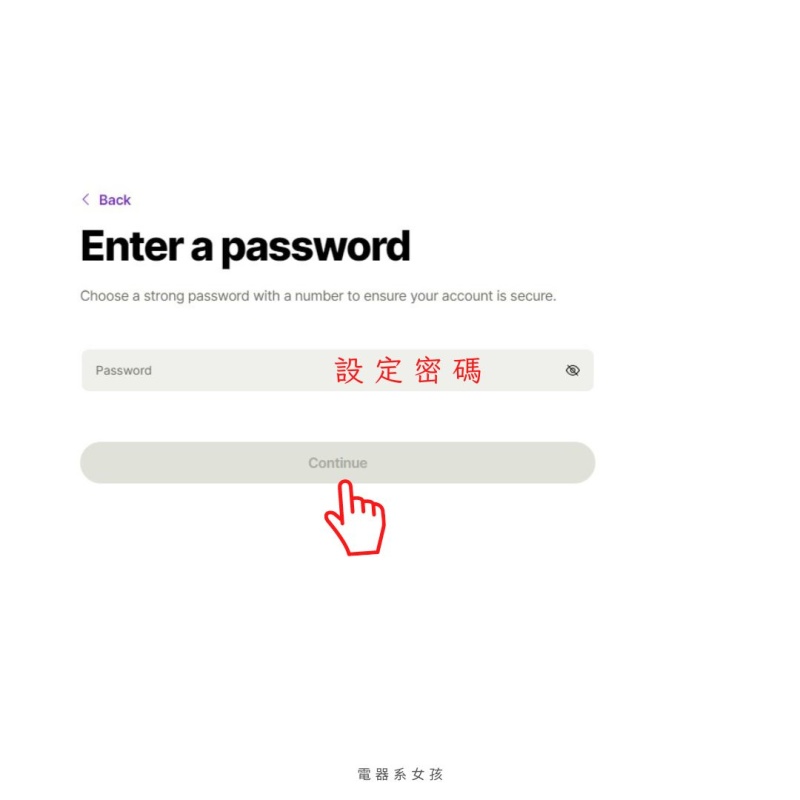
3.我們用免費的就好
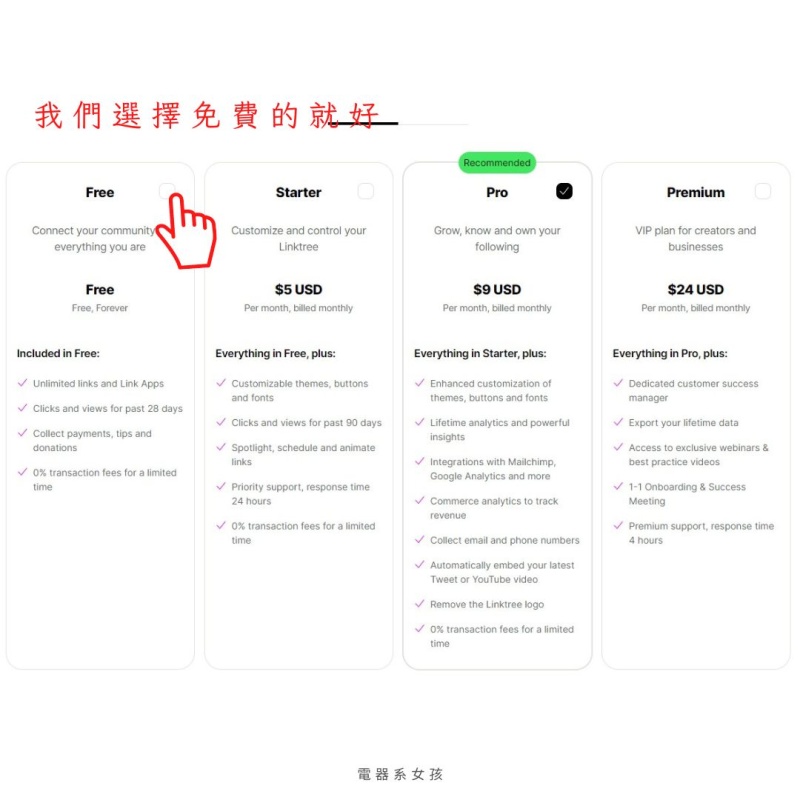
免費的樣式很陽春,只有10~12個可以選。
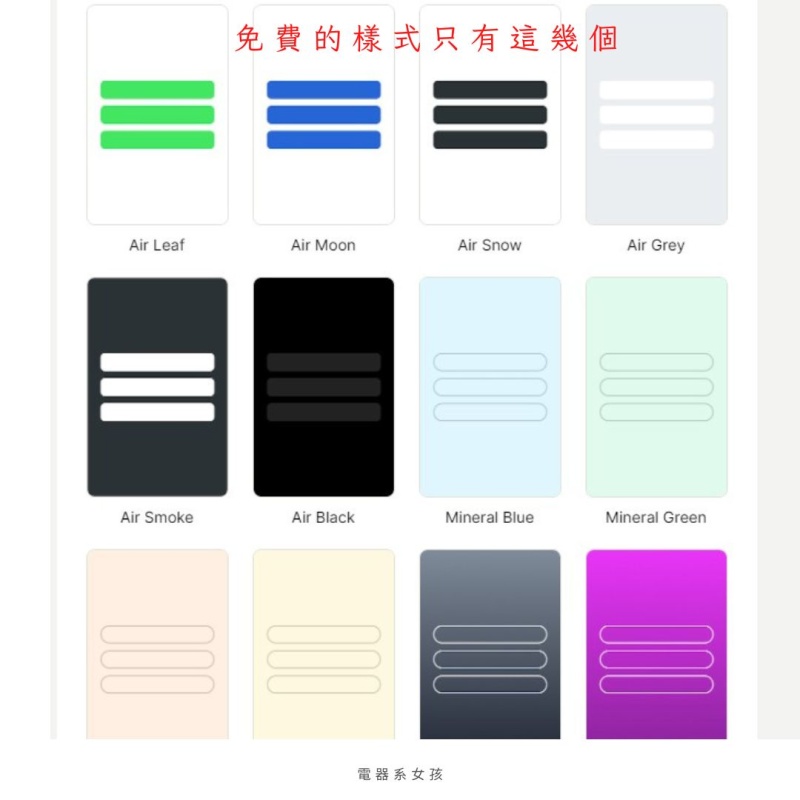
付費的樣式,頂多後面有漸層。
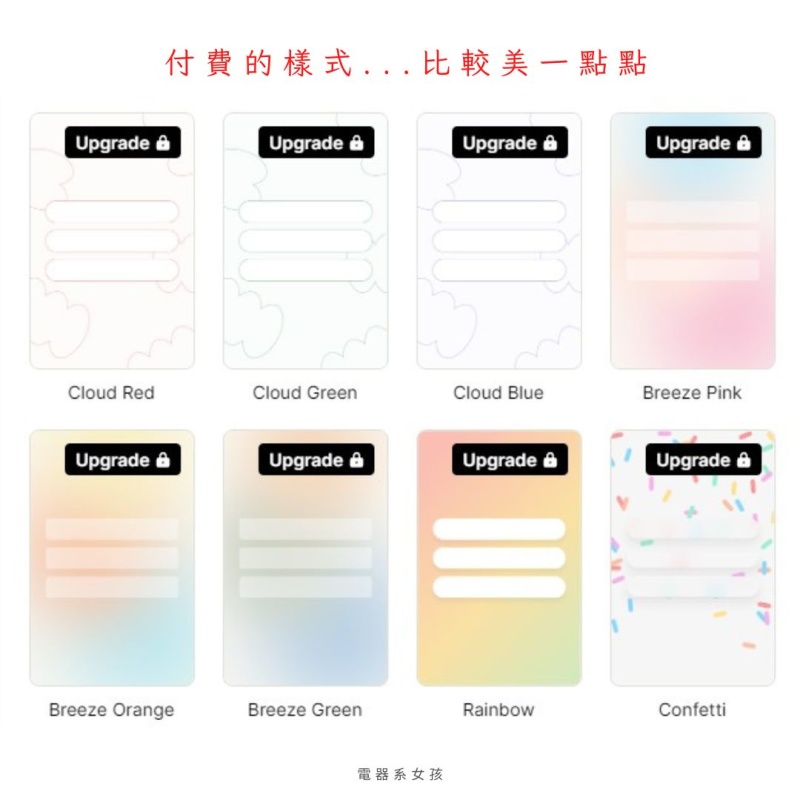
4.編輯Logo
可以logo或是你是經營個人品牌就放自己的大頭照。按Appearance。
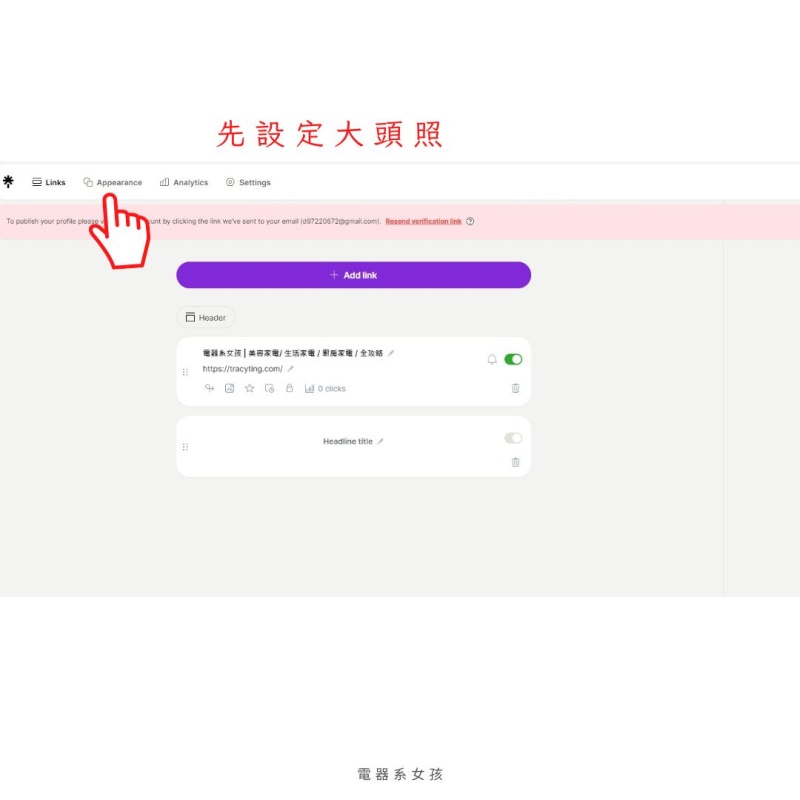
可以選擇第一個選項,用電腦、IG、FB、gooegle雲端上傳照片。
或是選第二個選項,用Canva製作上傳。
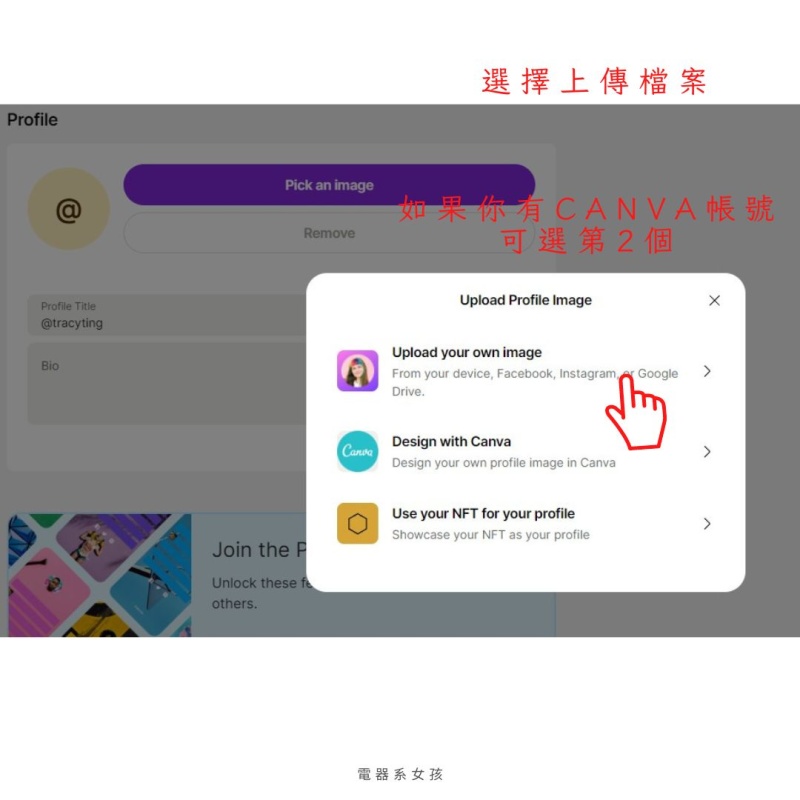
用電腦上傳就選 My Device

這樣就完成嚕~
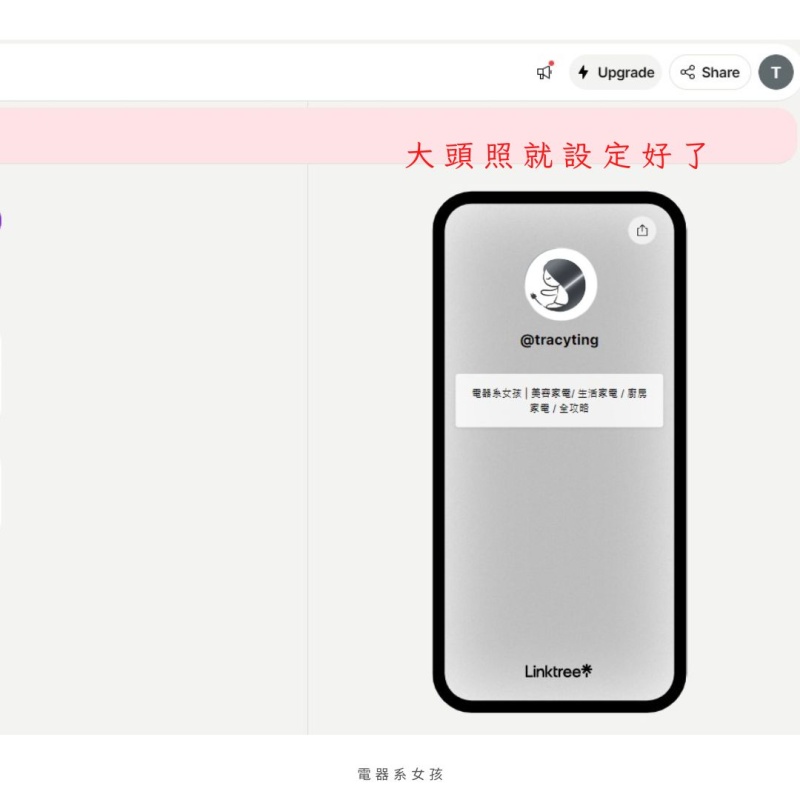
5.新增連結
把你想要的連結通通放上來。
像是部落格連結網址、LINE加入好友連結、FB粉絲團連結、Youtube影片連結、還有聯絡E-mail表單、問卷調查連結、抖音連結…等等
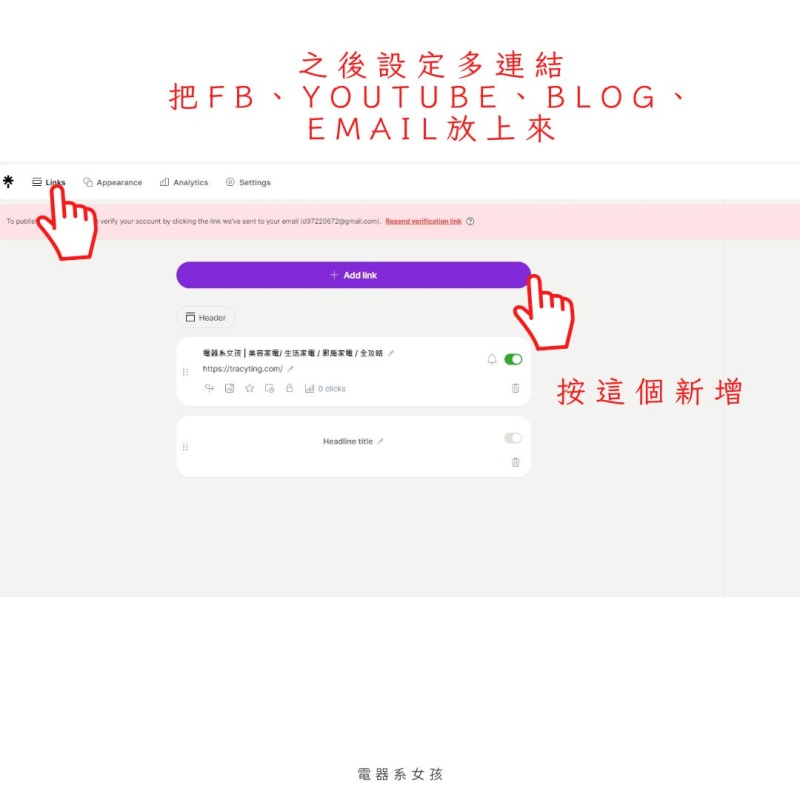
填入網址,然後再點選鉛筆圖案的符號修改。
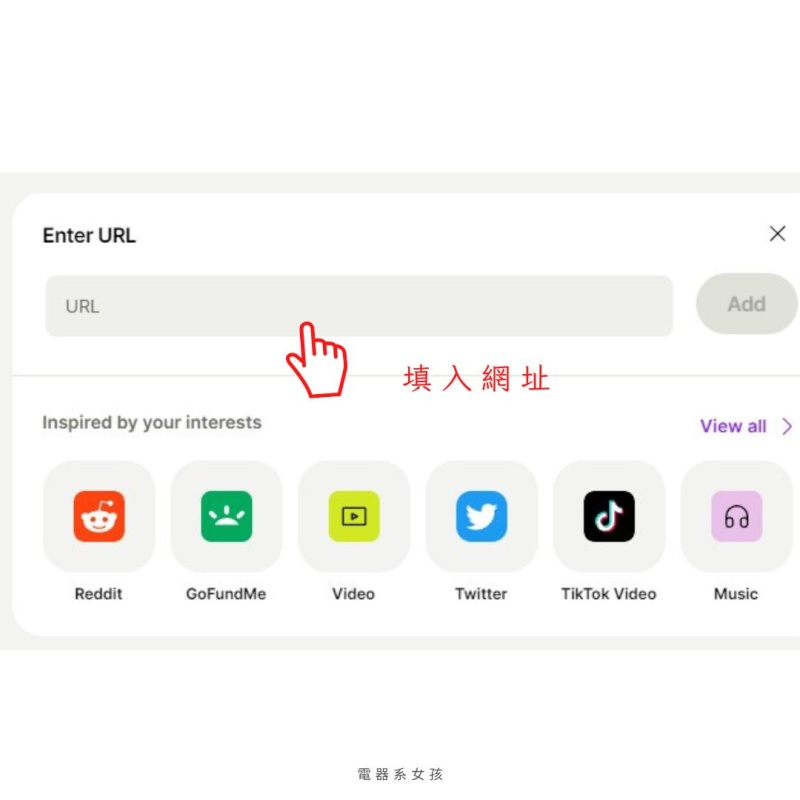
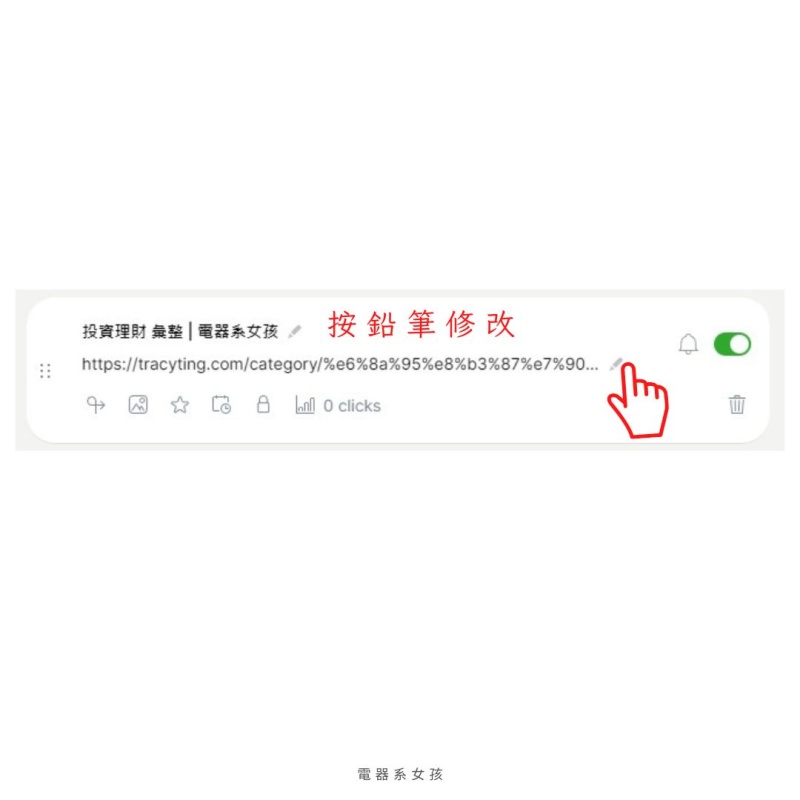
範例:電器系女孩
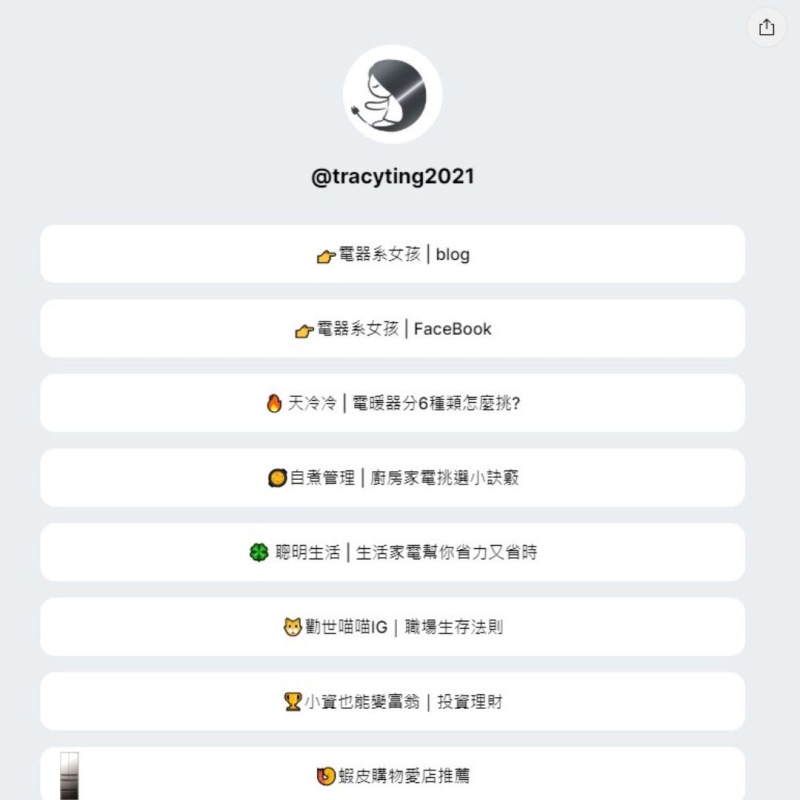
免費 Taplink 背景會動的多連結創造工具
Taplink 有免費版、付費版及 Business 版,其設計功能豐富,設計比較複雜一點,免費版的就很好用,背景還會動!
後台也有數據可以顯示有多少人點了連結。
1.註冊Taplink
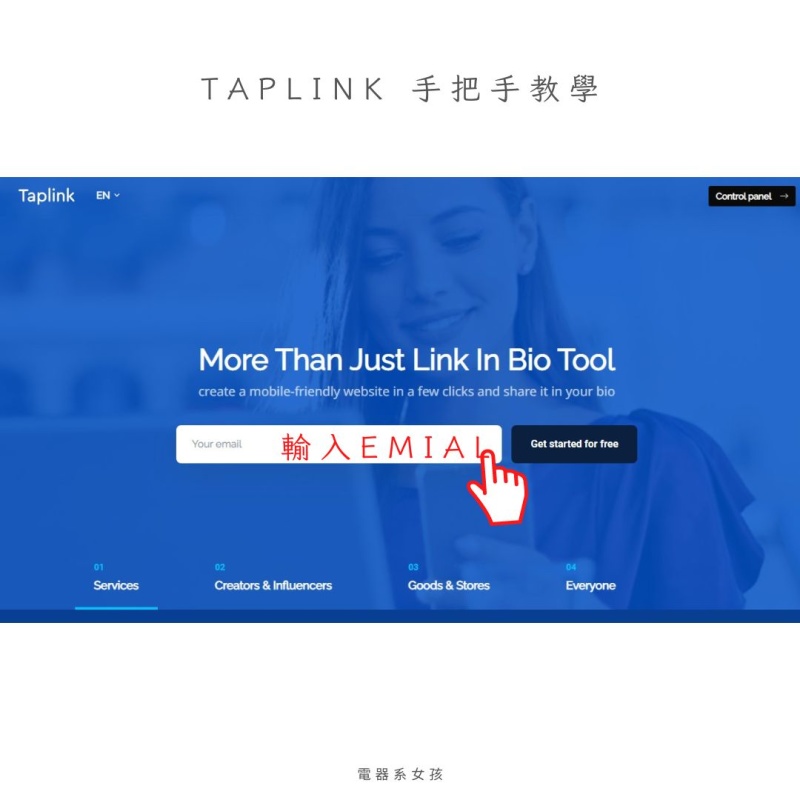
2.點擊就能修改,簡單好懂
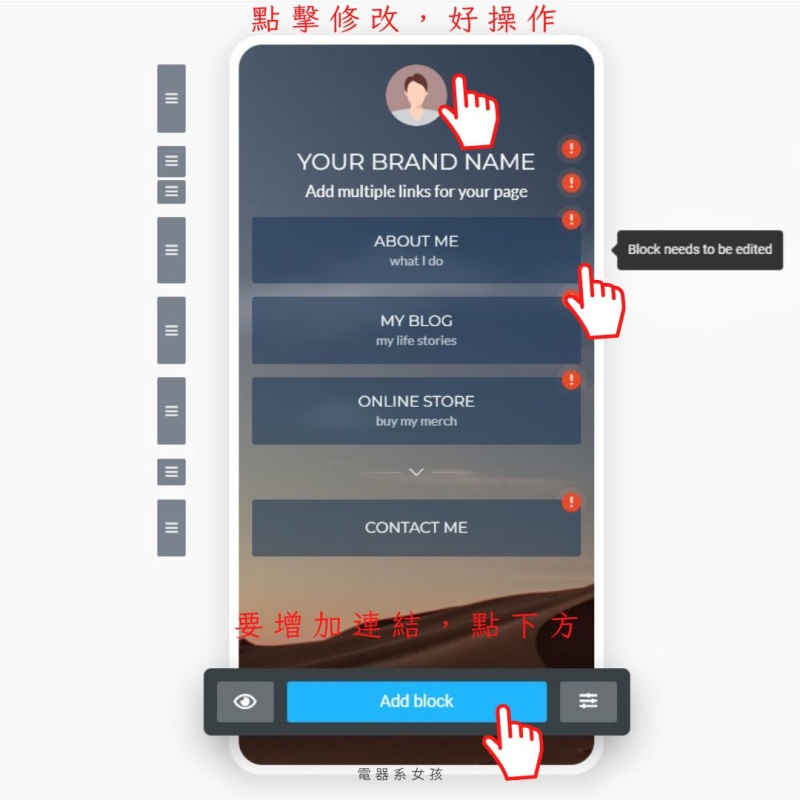
上傳照片只能用電腦上傳。
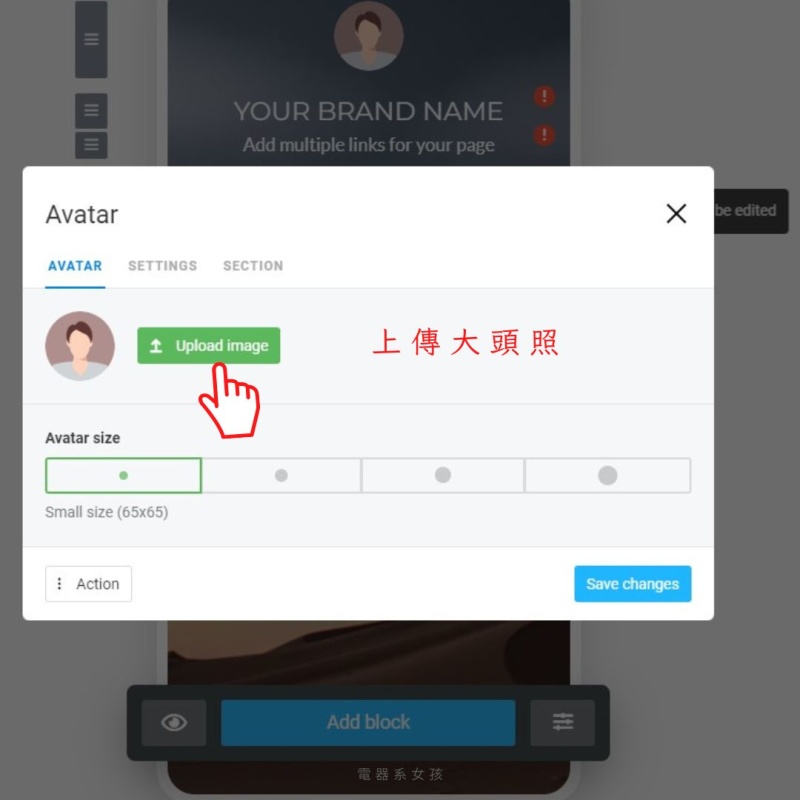
最多可以增加16個連結(但是不用這麼多拉XDD)
拖拉左邊的三條線就可以移動。
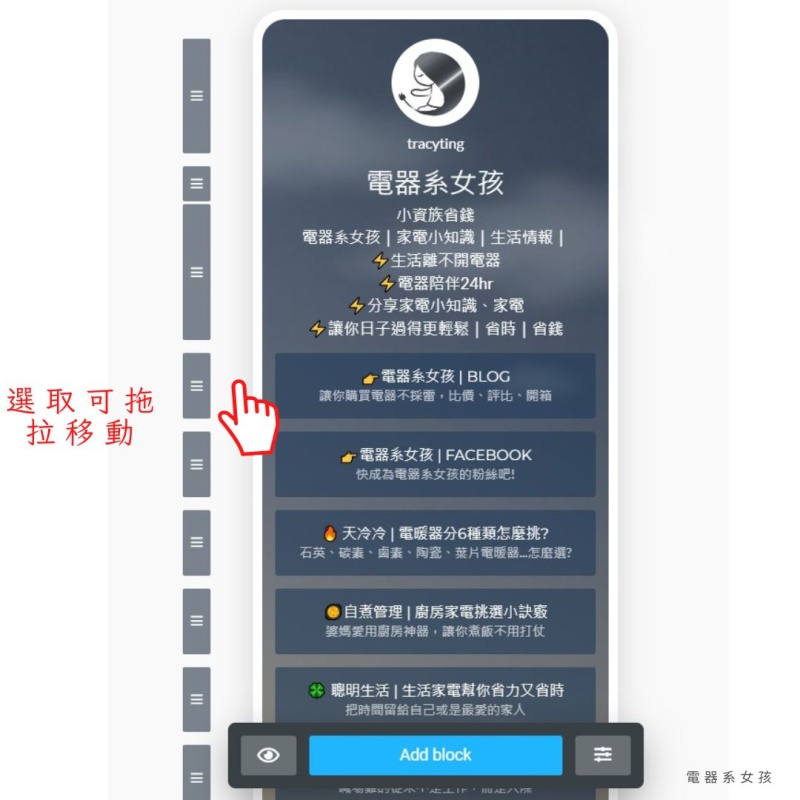
有看不懂英文障礙的朋友(就是我)。
他很佛新的可以切換成簡體中文。
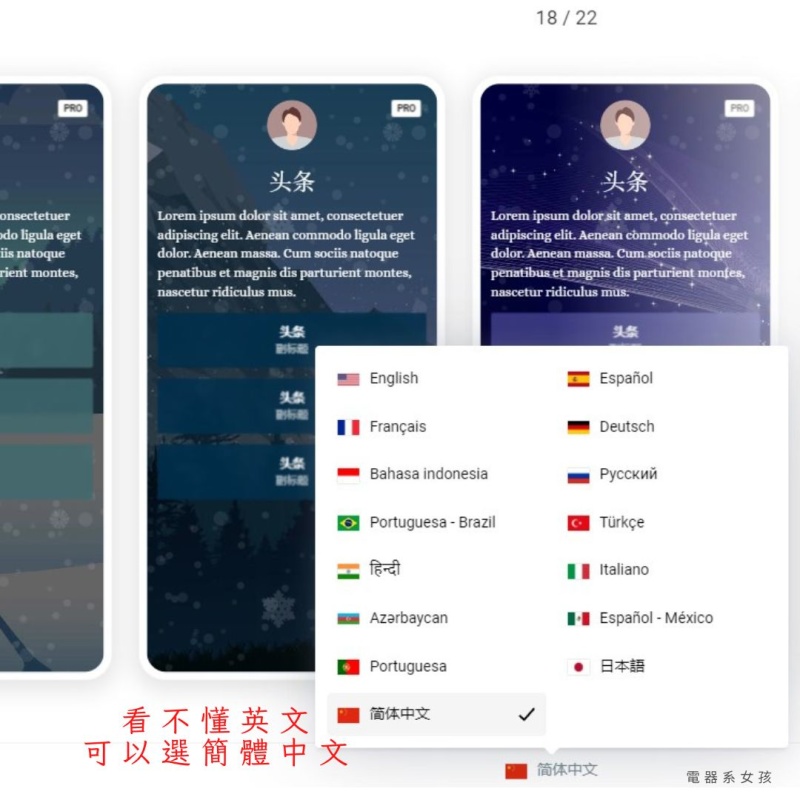
連結選單都設定好後,我們就可以來挑選樣式拉~
選上上面的Design。就有超級多樣式可以選,樣式右上角有出現PRO就是要付費。
直接看免費的就好,有的背景還會動!光是挑選樣式就可以花上20分鐘了,哈哈哈比設定連結還久。
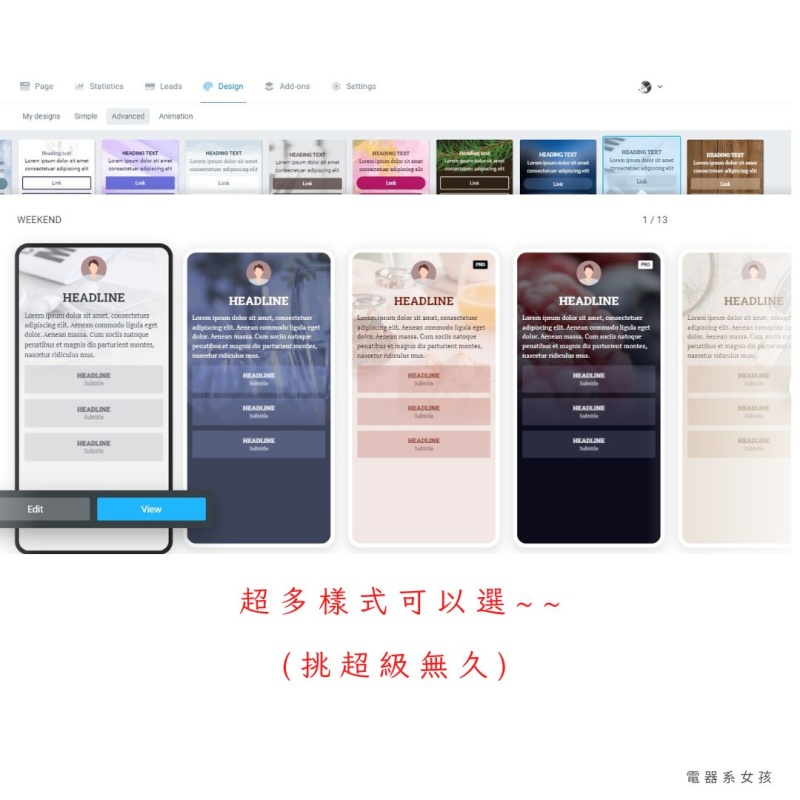
免費的功能選單,只有這6個可以用,但是這樣就很足夠了,有的時候太複雜,粉絲還真不知道要點哪裡。
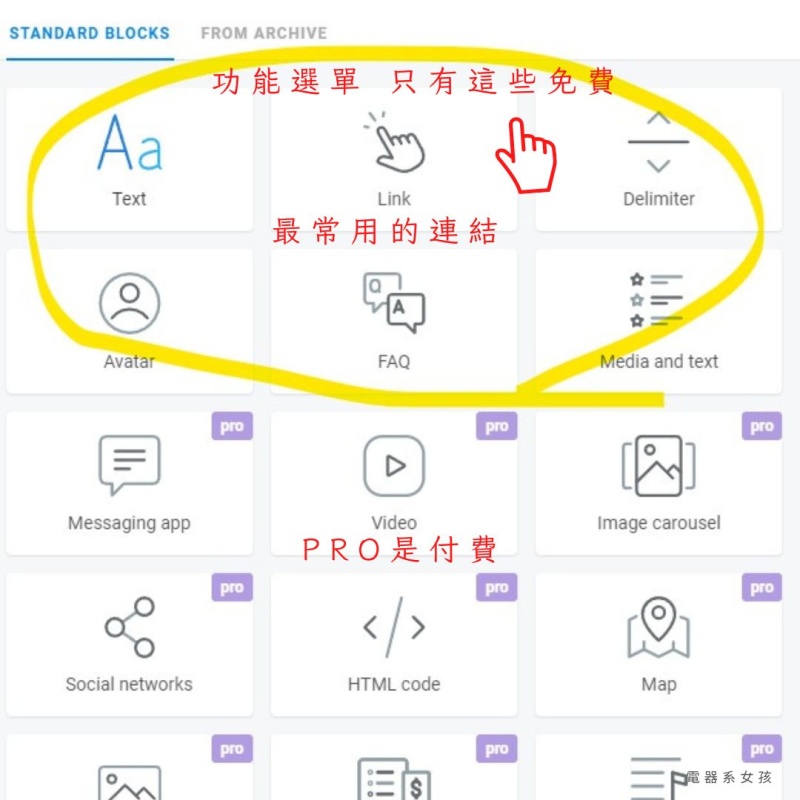
最後完成圖~
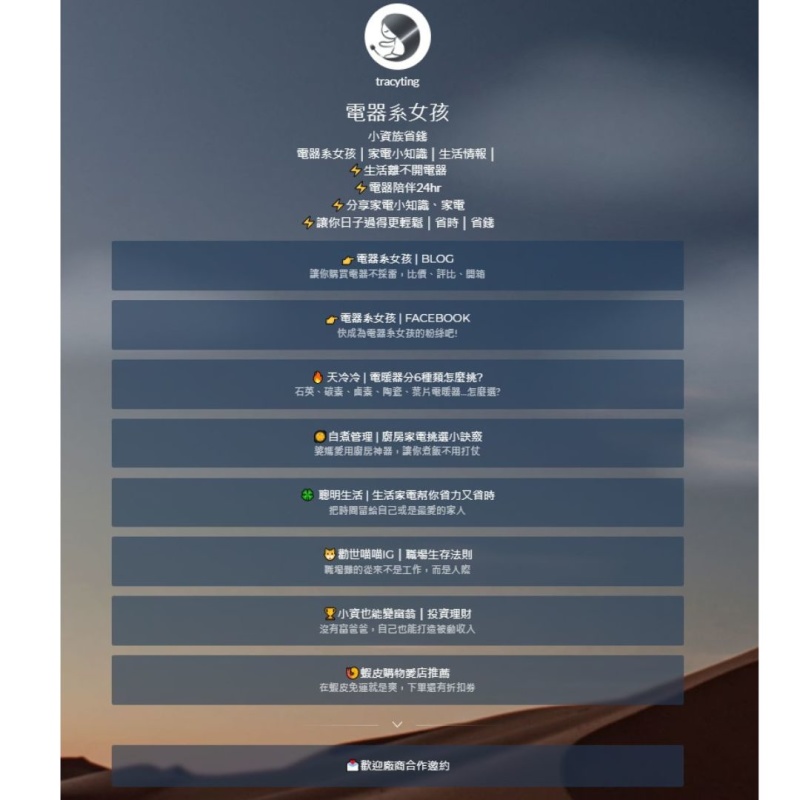
免費 instabio 用APP製作多連結創造工具
中文介面功能強大,設定複雜,可以將社交媒體,音樂,網站,電子郵件,電話或其他鏈接添加到一個連結裡。
但是大部分功能都需要付費,可以放影片、照片,功能很是吸引人,但是!太過複雜的設計,反而會讓人不知道重點在哪,設計簡單就好,不用搞得太複雜。
手機 APP下載
電腦製作多連結創造工具
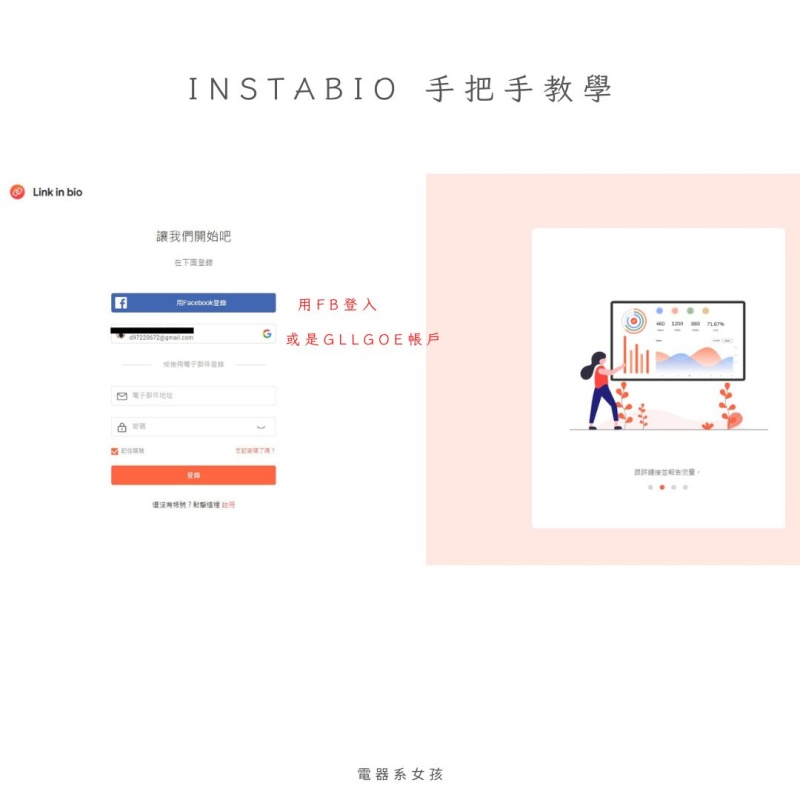
因為是中文的,操作說明就不多作介紹嚕。
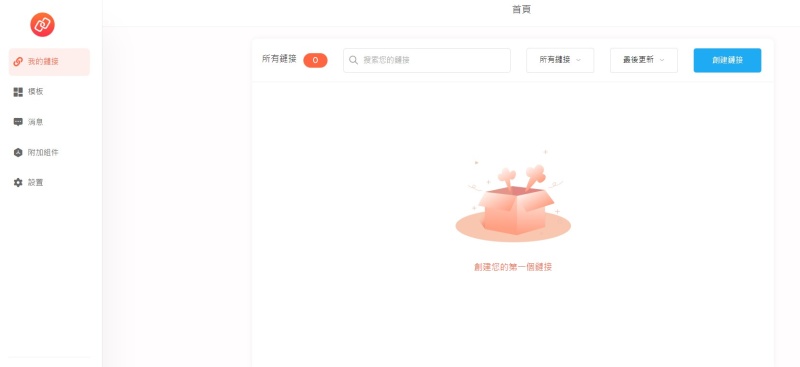
記得選免費版的。
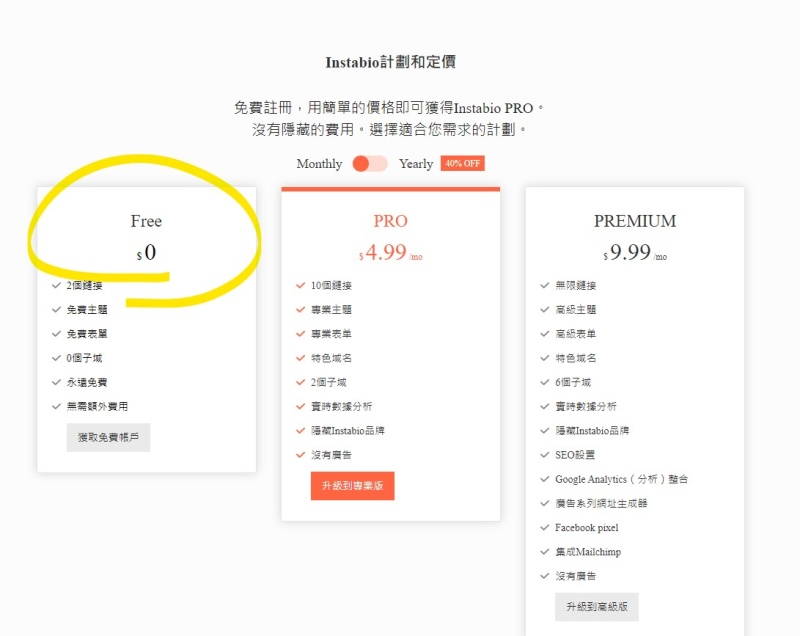
超多樣式可以選,多到眼花撩亂。
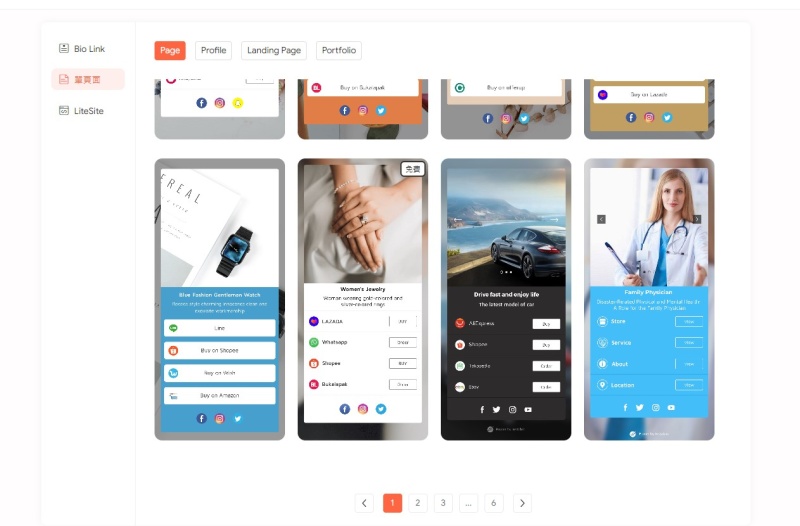
好不容易選到一個,就說要升級,真的好生氣。
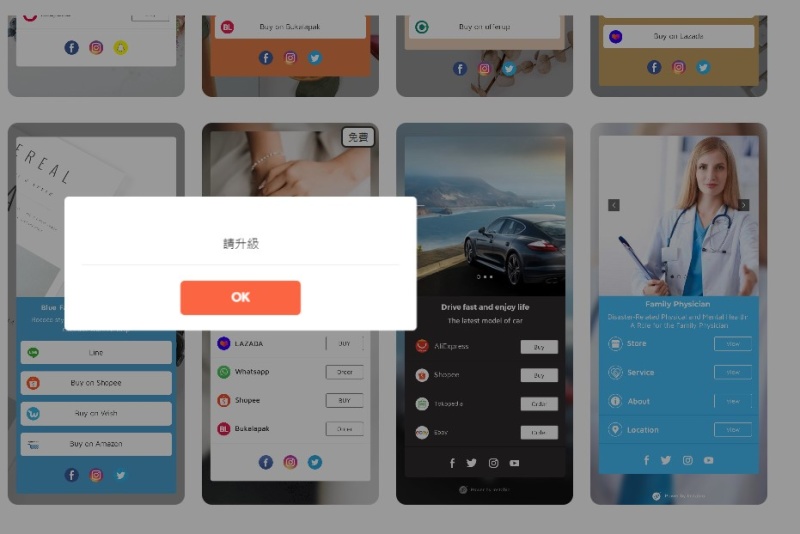
所以挑選時,要選上面寫免費的才可以用喔!!
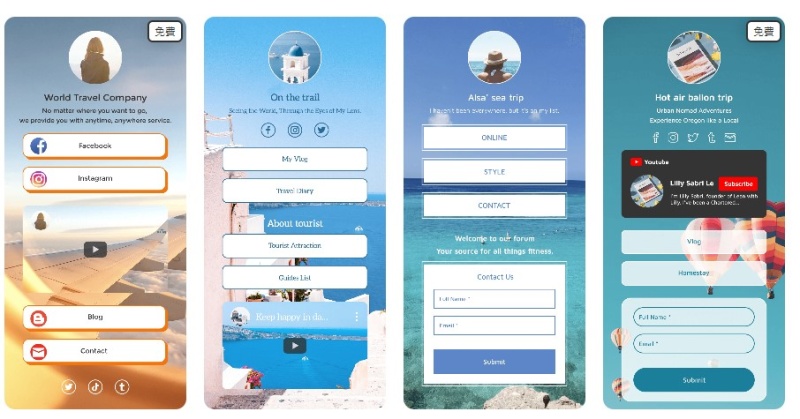
樣式有分類頁簽,直接看頁簽選比較快

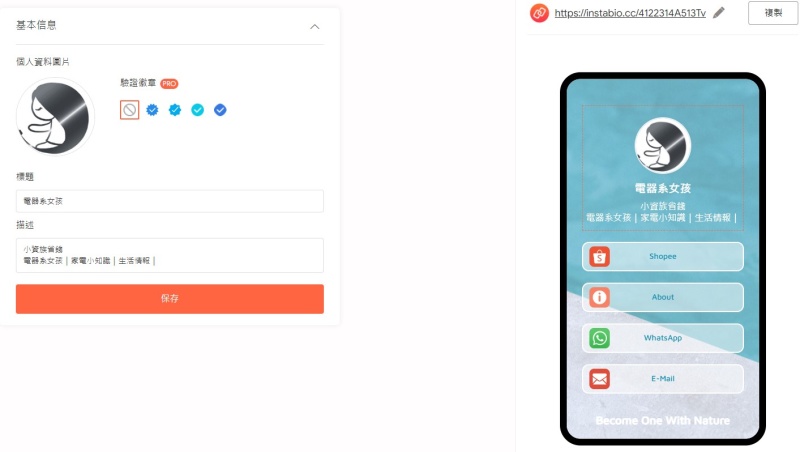
好玩的是,他按鈕是會動的,你可以設定他怎麼抖動。
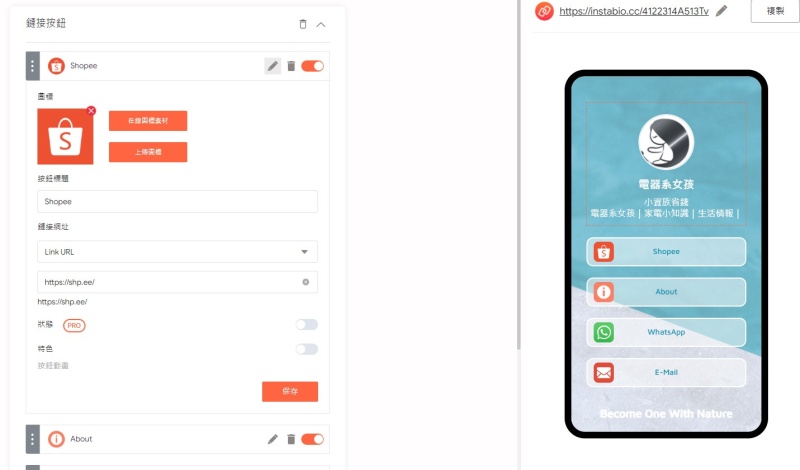
全部都設定好後,按發布!就完成了,一樣可以有點擊數據可以追蹤。
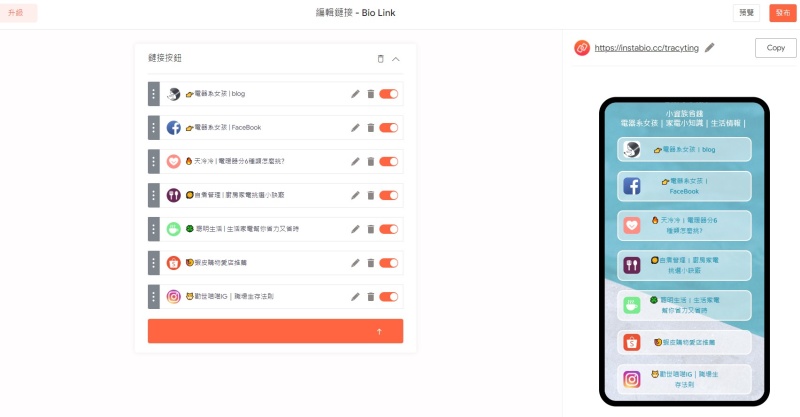
範例:電器系女孩Taplink
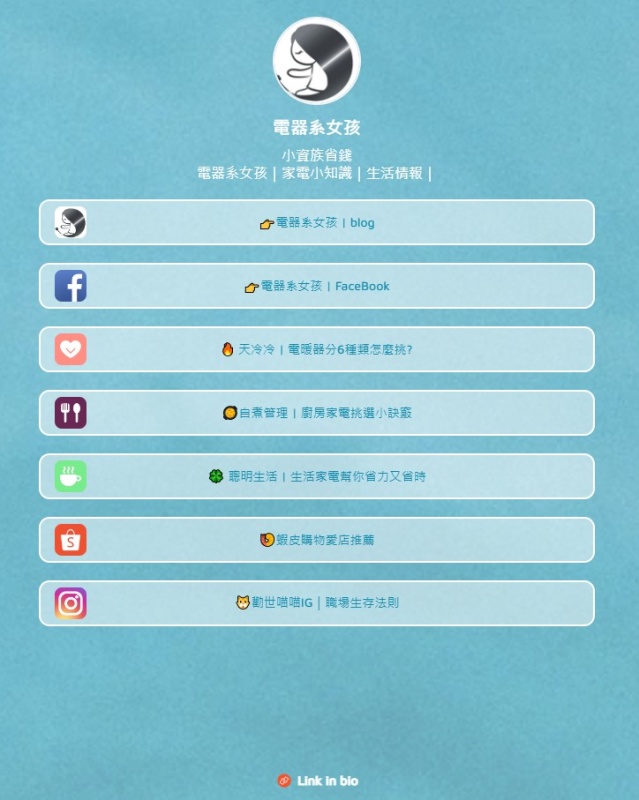
結論
最後電器系女孩選擇 Linktree 製作的迷你網站。
原因就只是,設計比較簡單….不用太過複雜,簡單就好,
因為通常看IG都是用手機看,點進來的人,如果因為內容太豐,手機顯示太多資訊。
反而不知道重點是什麼!!也許她就會按X離開了。
但是如果你是以Vlog為主的話 Taplink 可以放影片就非常適合你~
也可以學我3個免費的都試用看看,最後再決定要用哪一個呦。